
Dla wielu graczy udostępnianie rozgrywki w różnych witrynach wideo stało się praktyką, która poprawia wrażenia z gry. Biorąc pod uwagę, że wielu graczy uwielbia korzystać z Facebooka, YouTube, Twittera i Twitcha (usługi przesyłania strumieniowego) w celu pokazania własnych doświadczeń z grami wideo, całkiem rozsądne jest, że konsola PS4 umożliwia tworzenie i przesyłanie klipów z gier. Internet.
Jeśli nie znasz tajników jak nagrywać rozgrywkę na PS4, może się okazać, że rzeczywisty proces jest skomplikowany. Co gorsza, możesz nawet przypadkowo usunąć poprzednie zapisane filmy. Jest to możliwe, jeśli nie wiesz, których kontrolek użyć i jak ich używać.
W tym artykule nauczymy Cię, jak nagrywać rozgrywkę na PS4. W ten sposób możesz dzielić się swoimi wrażeniami z gry z innymi. Zacznijmy.
Przewodnik po zawartościCzęść 1. Jak nagrywać rozgrywkę na PS4Część 2. Jak konwertować format wideo gry PS4Część 3. Na zakończenie
Po pierwsze, naciśnij i przytrzymaj Kontroler PS4 przycisk Share. Spowoduje to uruchomienie menu Udostępnij. W interfejsie będziesz mieć możliwość zmiany wielu ustawień dotyczących faktycznego udostępniania treści wideo, które tworzysz na konsoli. Dotyczy to również ustawień wideo.
Ustawienia wybrane w tym kroku zostaną użyte po przesłaniu filmów online. W tym czasie możesz przygotować konsolę PS4 do nagrywania klipów wideo o określonej długości. Aby to ustawić, przejdź do menu oznaczonego „Ustaw długość wideo".
W tym menu możesz ustawić czas, przez jaki konsola PS4 będzie rejestrować rozgrywkę, gdy zaczniesz naciśnij przycisk Udostępnij. Można ustawić nagrywanie od minimum 30 sekund do maksymalnie godziny. Jednak domyślna długość jest ustawiona na około 15 minut.

Ta część nie jest taka skomplikowana. Oczywiście, jeśli chcesz poznać szczegóły jak nagrywać rozgrywkę na PS4, zagrasz w samą grę. Możesz zacząć grać w grę, którą chcesz nagrać. W tym celu będziesz mieć dwie różne opcje. Pierwsza opcja pozwoli ci stworzyć nowe nagranie wg naciskając przycisk Udostępnij. Spowoduje to nagrywanie do ustawionej długości wideo, którą ustawiłeś w poprzednim kroku lub do ponownego naciśnięcia przycisku Udostępnij.
Alternatywą jest nagranie wideo tego, co wydarzyło się w przeszłości. Konsola PS4 ma możliwość zapisywania rozgrywki przez ostatnie 15 minut do bieżącej sesji gry. Na przykład, jeśli byłeś w stanie zrobić coś niesamowitego i nie nacisnąłeś przycisku Udostępnij w tym czasie, twój PS4 nadal był w stanie zapisać dane warte ostatnich 15 minut. Robienie tych dwóch rzeczy zostanie wyjaśnione później. Zazwyczaj pociąga to za sobą podobne kontrole. Istnieją jednak różnice w tych dwóch typach nagrań.
Przed rozpoczęciem gry możesz rozpocząć nagrywanie. W tym celu po prostu rozpocznij proces nagrywania przez naciśnięcie przycisku Udostępnij dwa razy. Jest podobny do podwójne kliknięcie za pomocą myszy komputerowej. W ten sposób rozpocznie się nagrywanie.
Teraz konsola będzie nagrywać do czasu trwania nagrania ustawionego w kroku pierwszym. Jeśli chcesz zakończyć proces przechwytywania rozgrywki, po prostu ponownie dwukrotnie naciśnij przycisk Udostępnij. Po zakończeniu procesu nagrywania klip wideo zostanie umieszczony w folderze „Galeria przechwytywania. ” Ten folder można znaleźć na ekranie głównym PS4.
Jeśli chcesz wiedzieć, jak nagrywać rozgrywkę na PS4, musisz upewnić się, że gra wideo, którą chcesz przechwycić, nie wyłącza automatycznie funkcji nagrywania. Na przykład istnieją pewne gry, które tymczasowo zatrzymują funkcje nagrywania, aby nie rozpieszczać Cię historiami. Aby obejść ten problem, powinieneś używać karty przechwytującej zamiast funkcji współdzielenia wbudowanych w konsolę.
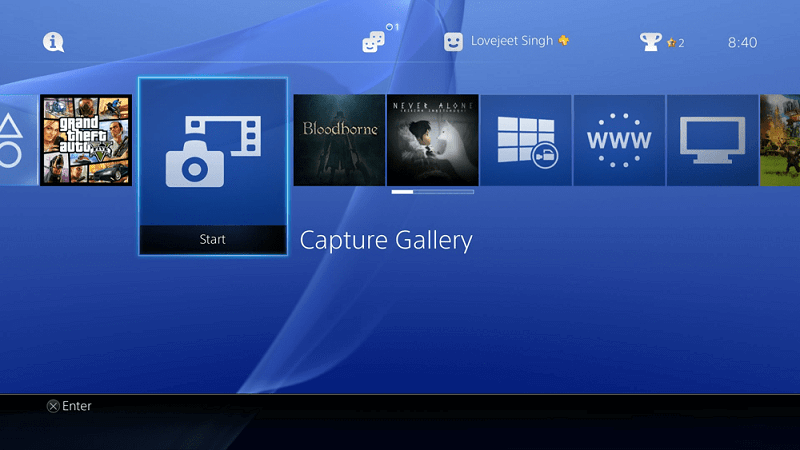
Jeśli zdałeś sobie sprawę, że wykonałeś świetną robotę, grając w grę w ciągu ostatnich 15 minut i nie nacisnąłeś dwukrotnie przycisku udostępniania, nadal masz szczęście. Konsola PS4 nieustannie nagrywa Twoją rozgrywkę. Jednak po prostu nie zapisuje nagrania. Dzieje się tak, chyba że powiesz mu, aby ręcznie zapisał nagranie.
Sesja rozgrywki z ostatnich 15 minut jest zawsze zapisywana przez konsolę i znajduje się w pamięci podręcznej wideo. Tak więc, jeśli zapomnisz nacisnąć przycisk Udostępnij, nadal możesz z łatwością uzyskać ostatnie 15 minut rozgrywki.
Ważną rzeczą do zapamiętania jest to, że jeśli chcesz uzyskać ostatnie 15 minut gry wideo, musisz unikać dwukrotnego naciskania przycisku Udostępnij. Dzieje się tak, ponieważ spowoduje to usunięcie wideo z pamięci podręcznej. Rozpocznie się nowe nagranie po naciśnięciu przycisku Udostępnij i nadpisze dane z ostatnich 15 minut.
Aby sprawdzić ostatnie 15 minut rozgrywki, naciśnij i przytrzymaj przycisk Udostępnij. Menu uruchomi się ponownie. W tym interfejsie wybierz „Zapisz klip wideo. ” Możesz też naciśnij przycisk Kwadrat. Umożliwi to zapisanie klipu wideo i umieszczenie go w Galerii przechwytywania.
Na tym etapie nagrywania rozgrywki na PS4 dokonasz edycji wideo. Możesz go przyciąć, aby to „możliwość przesłania ”Na platformy wideo. Możesz przyciąć wideo, przechodząc do Galerii przechwytywania. Po prostu wybierz wideo i naciśnij przycisk Opcje za pomocą kontrolera PS4. Wyświetli menu umożliwiające „Trym " wideo. Po przycięciu filmu możesz usunąć jego części, aby go skrócić.
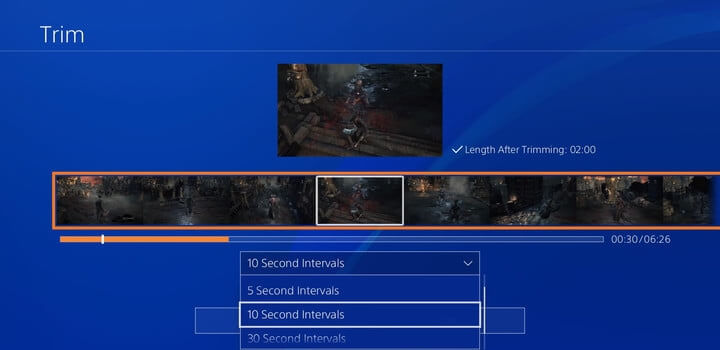
Po przycięciu filmu możesz udostępnić go online. Aby to zrobić, konsola PS4 musi być połączona z kontami w serwisach społecznościowych. Po wybraniu platformy społecznościowej z menu „Udostępnij klip wideo, ”Wyświetli na ekranie podpowiedzi, które pozwolą Ci zalogować się na swoje konto. Po zalogowaniu się na konto po prostu wybierz swój film, napisz komentarze lub notatki (lub tweety). Następnie możesz wprowadzić pewne dostosowania specyficzne dla platformy. Wreszcie, możesz po prostu udostępnić go online.
Ostatnim krokiem nagrywania rozgrywki na PS4 jest przesłanie pliku wideo na komputer. Jeśli chcesz otrzymać kopię swojego filmu, po prostu podłącz USB do jednego z portów na PS4. Następnie przejdź do Galerii przechwytywania i zaznacz wideo, które chcesz przenieść. Naciśnij przycisk Opcje, a następnie sprawdź menu, które znajduje się po prawej stronie interfejsu. Naciśnij "Kopiuj na urządzenie magazynujące USB".
Nastąpi przekierowanie do widoku siatki Capture Gallery. Stąd możesz wybrać filmy, które chcesz przenieść na USB. Zrób to, naciskając przycisk X. Gdy wszystko jest zaznaczone naciśnij Kopiuj. Następnie naciśnij OK.
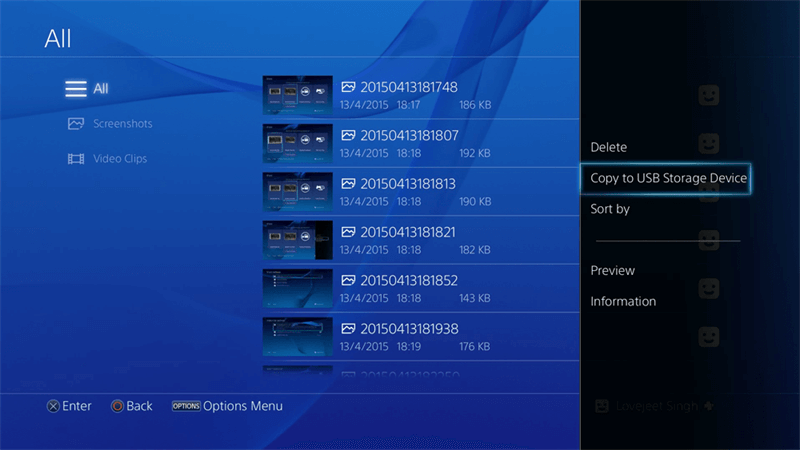
Po skopiowaniu klipu wideo z gry na komputer (przez używane wcześniej złącze USB) możesz przekonwertować go z jednego formatu na inny. W ten sposób może być kompatybilny z urządzeniami mobilnymi i innymi platformami.
W tym celu musisz użyć DumpMedia Konwerter wideo. Umożliwia konwersję filmów z rozgrywki z jednego typu pliku na inny. Konwerter ma wiele opcji, jeśli chodzi o formaty wejściowe i wyjściowe. To świetny sposób na udostępnianie treści wideo z rozgrywki, które są przenośne i kompatybilne z różnymi urządzeniami.
W tym przewodniku omówiliśmy kroki, jak nagrywać rozgrywkę na PS4. Wystarczy wykonać sześć prostych kroków powyżej. Dodatkowo możesz użyć DumpMedia Konwerter wideo w celu konwersji filmów z gry skopiowanych z PS4 na komputer. W ten sposób możesz oglądać filmy na różnych urządzeniach i przesyłać je na wiele platform internetowych.
